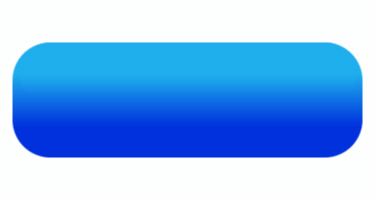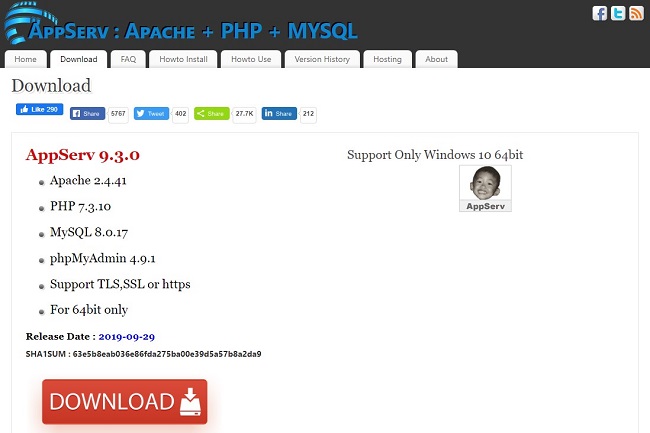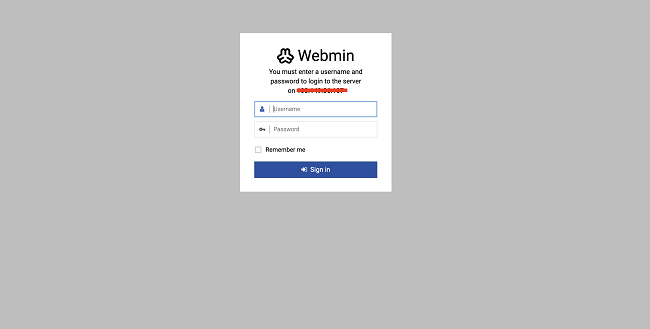Home » Hướng Dẫn Tạo VPS Từ Server Trên Máy Tính “Cực Đơn Giản”
Hướng Dẫn Tạo VPS Từ Server Trên Máy Tính “Cực Đơn Giản”
Tạo VPS từ Server đơn giản hơn những gì chúng ta nghĩ. Chỉ cần vài bước thao tác chúng ta đã có một VPS hiệu suất hoạt động cao. Cùng LANIT thực hành cài đặt máy chủ ảo nhé!
Tại sao nên sử dụng VPS?
VPS là một máy chủ ảo được xây dựng từ máy chủ vật lý. Nó có hiệu suất hoạt động cao, hệ thống bảo mật dữ liệu tốt. VPS thường được ứng dụng lưu trữ dữ liệu, wesite, phần mềm cho các doanh nghiệp từ nhỏ đến các doanh nghiệp lớn.
VPS hoạt động như một máy chủ vật lý giúp lưu trữ dữ liệu web, ứng dụng với cấu hình CPU – RAM – ổ cứng – địa chỉ IP – hệ điều hành riêng. Qua đó, người dùng có thể toàn quyền kiểm soát và cài đặt theo nhu cầu của cá nhân, doanh nghiệp. Nhờ ứng dụng công nghệ ải hóa nên VPS có tính ổn định cao, hiệu suất hoạt động tối ưu, ổn định.
Chính vì những lý do đó, hiện nay dịch vụ VPS giá rẻ đang rất được người dùng ưa chuộng sử dụng để lưu trữ web, ứng dụng, bứt phá doanh thu.
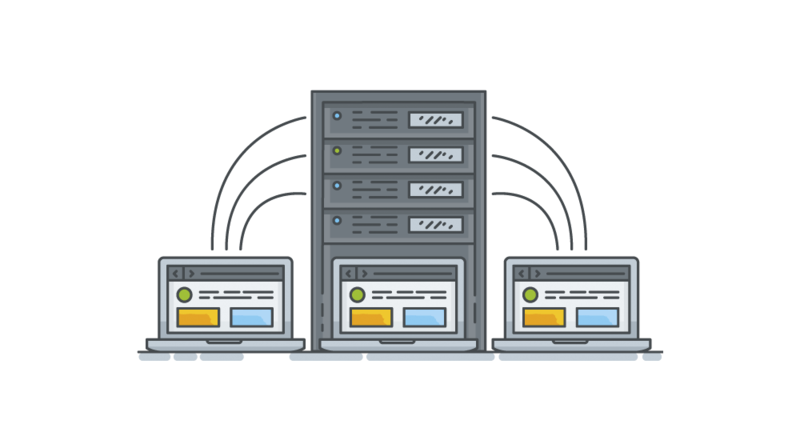
Hướng dẫn tạo VPS từ Server Chi tiết
Thiết lập Hyper-V
Để thiết lập Hyper-V, đầu tiên bạn Mở menu trên PC của bạn, tìm kiếm Windows features on or off
Windows Features → Hyper-V → OK
Lúc này, máy tính sẽ khởi động lại, bạn hãy chờ khi máy chủ bật lên lại nhé!
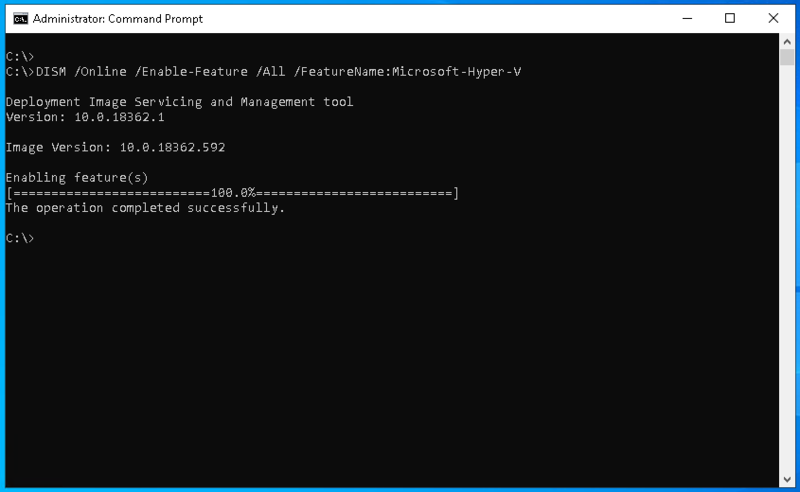
Cài đặt VPS trên Hyper-V
Menu → Control Panel→ Administrative Tools → Hyper-V
Tại Hyper-V, bạn chọn mục Virtual Network Switch. Sau đó, chọn tiếp Create Virtual Switch để thiết lập một máy chủ ảo VPS trên PC.
Đặt tên cho VPS bạn vừa tạo bằng cách:
External network → Menu Dropdown, tích vào phần Allow management operating system to share this network adapter → OK → Yes
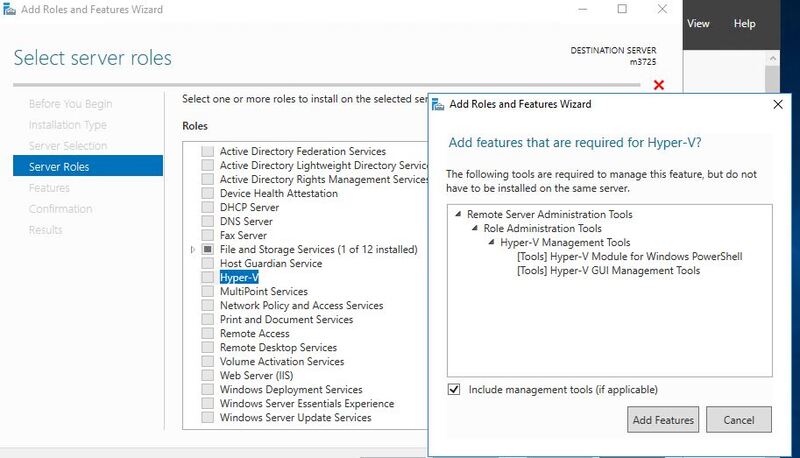
Mở máy chủ ảo
Tìm tên VPS mà bạn vừa tạo trong phần Hyper-V manager
New → Virtual Machine → Next
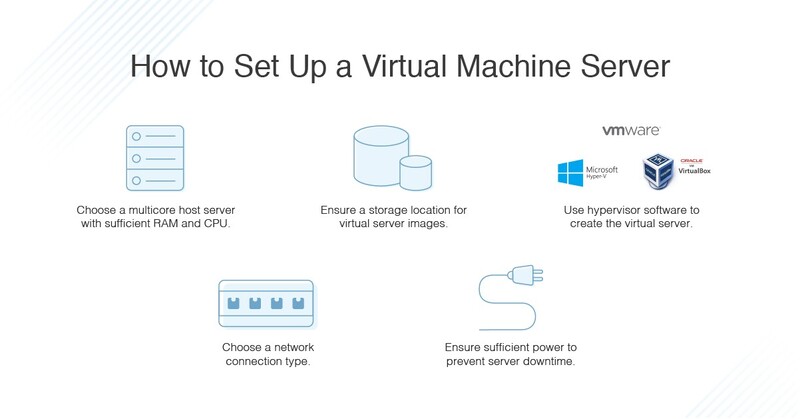
Chọn nền tảng sử dụng máy ảo
Có hai phần mà bạn cần lưu ý ở phần này. Generation 1 hỗ trợ cả HĐH 32bit và cả HĐH 64bit. Mỗi 64bit thì chuyển sang dùng Generation 2.
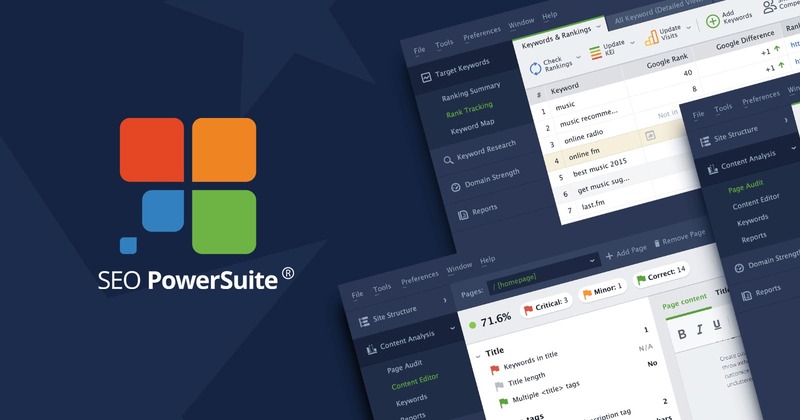
Tạo dung lượng bộ nhớ cho VPS
Tích vào ô Use dynamic memory for this virtual machine
Tìm và chọn Virtual Network Switch → Next
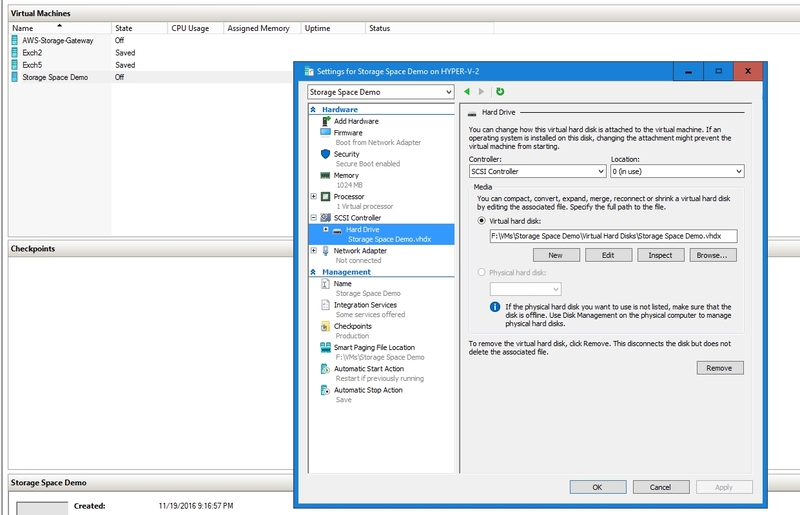
Cài đặt hệ điều hành
Install an operating system from a bootable image file → Browse → Finish
Chọn tên máy chủ của bạn và nhấn “Connect”
Thuê VPS uy tín, chất lượng ở đâu?
Nhắc tới nhà cung cấp dịch vụ cho thuê VPS, thuê máy chủ vật lý uy tín sẽ không thể không nhắc tới LANIT. Đây là một địa chỉ cung cấp các dịch vụ lưu trữ giá rẻ, chất lượng tin cậy hiện nay.
Được thành lập vào năm 2017, LANIT nhanh chóng vươn lên khẳng định vị trí của mình. Dịch vụ thuê VPS giá rẻ, thuê máy chủ vật lý LANIT chắc chắc là trợ thủ hỗ trợ đắc lực giúp khách hàng an tâm phát triển bền vững.
Mời Quý khách hàng dùng thử VPS giá rẻ ngay tại:
Kết luận
Tạo VPS từ Server mang lại nhiều tiện ích cho người dùng. Việc cài đặt chúng không hề khó. Chỉ với những thao tác đơn giản mà LANIT vừa hướng dẫn bạn, bạn đã có VPS trên PC rồi. Hãy ghé LANIT để theo dõi các chương trình khuyến mãi hấp dẫn gần đây nhé!